احتمال اینکه هنگام کار با رایانه با خطای stop working یا ارور Application.exe has stopped working مواجه شده باشید، بسیار زیاد است. این ارور یکی از یکی از رایج ترین مشکلاتی است که در ویندوز هنگام نصب بازی و سایر برنامه ها رخ می دهد. در این مقاله صفر تا صد حل مشکل ارور stop working در ویندوز ۷، ۸ و ۱۰ را به شما توضیح دادیم تا این ارور رفع شو و بتوانید به کار خود در کامپیوتر ادامه دهید.
اگر میخواهید کار با کامپیوتر را به صورت حرفه ای یاد بگیرید و مدرک فنی حرفه ای بین الملی دریافت کنید و از آموخته های خود کسب درآمد داشته باشید دوره آموزش مهارت های هفتگانه آریا تهران به شما پیشنهاد میشود. با مراجعه به صفحه آموزش icdl میتوانید اطلاعات لازم در مورد این دوره آموزشی را کسب کنید.
حل مشکل ارور stop working در ویندوز ۷، ۸ و ۱۰
برای حل مشکل stop working در ویندوز۷، ویندوز۸ و ویندوز۱۰ روش های مختلفی وجود دارد که در این قسمت تمام این روش ها را با هم بررسی میکنیم و شما میتوانید هر روشی که تمایل دارید را تست کنید تا این ارور برای شما رفع گردد.
معمولا وقتی برنامه ای متوقف می شود، هشدار پاپ آپ ضاهر می شود و چاره ای جز بستن برنامه نیست، در واقع برنامه به زور بسته می شود. دلایل زیادی ممکن است سبب خطای Stopped Working شود. در ادامه چند نمونه از رایج ترین دلایل را بررسی می نماییم.
- حمله ی نرم افزارهای مخرب
- ورود رجیستری ویندوز خراب شده
- مشکلات مربوط به فایل های موقتی
- فایل های سیستمی آسیب دیده
- مشکلات مربوط به تنظیمات ناسازگاری
در این مواقع باید چه کاری انجام دهیم؟
- حل مشکل stop working با راه اندازی مجدد
اولین اقدامی که باید انجام دهید بستن برنامه ی کرش شده و باز کردن مجدد آن است به صورتی که حتی در پس زمینه ی کامپیوتر هم اجرا نشود. برای این کار باید به task manager روید، فرآیند را ببندید و مجدد وارد شوید.
یک دور هم کامپیوتر را ری استارت کنید. البته به یاد داشته باشید اگر با این راه حل برنامه باز شد، موقتی است. پس بهتر است راه حل های گفته شده در ادامه را هم تست کنید و انجام بدهید.
یکی از کار هایی که میتوانید در ویندوز انجام دهید تغییر سایز آیکون ها میباشد. اگر با این کار آشنایی ندارید و نمیدانید چطور آیکون ها را بزرگ و کوچک کنید مقاله کوچک کردن آیکن های دسکتاپ را مطالعه کنید.
- رفع مشکل stop working در ویندوز ۱۰ با سازگار کردن برنامه
تغییر تنظیمات سازگاری برنامه های قدیمی کار دیگری است که برای حل این مشکل می توانید انجام بدهید. بعضی از برنامه های قدیمی ممکن است با سیستم عامل های قدیمی کار کنند اما احتمال دارد در ویندوز ۱۰ مشکل داشته باشند. به همین علت مشکل سازگاری رخ می دهد. در این مرحله باید حالت سازگاری برنامه را تغییر دهیم و با بعضی از نسخه های قدیمی تر ویندوز تنظیم کنیم. برای تنظیم سازگاری باید کارهای زیر را انجام دهید:
- به پوشه ی نصب برنامه ی مشکل دار رجوع کنید.
- روی فایل exe کلیک راست کرده و سپس properties را انتخاب نمایید.
- به سه برگ compatibility رفته و گزینه ی Run This Program in compatibility mode for را انتخاب نمایید.
- نسخه ی ویندوز را انتخاب نمایید و در نهایت برای اعمال تغییرات ok را بزنید.
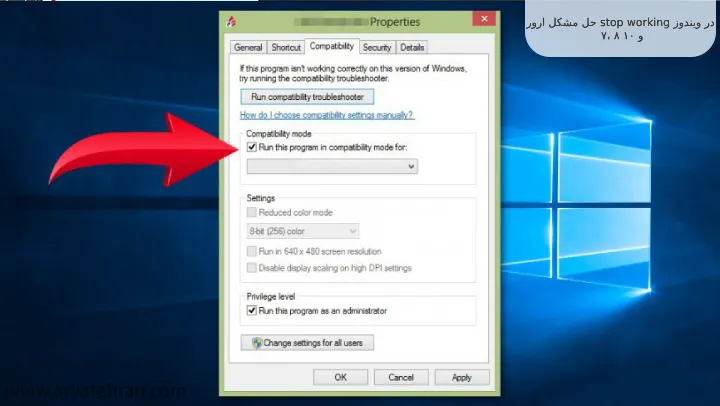
- روش سوم حل مشکل ارور stop working در ویندوز ۷، ۸ و ۱۰
جدا از حالت ناسازگاری بعضی از برنامه ها فقط با مجوز Administrative کار می کنند که برای برنامه های خاص تعجب آور و غیر طبیعی نیست که تغییرات سیستمی فقط به مدید داده شود. جدا از این برای کنترل حساب کاربری بتعث می شود وقتی در برنامه تغییراتی رخ بدهد، برنامه کرش و بسته شود. برای اجرای برنامه باید به عنوان ادمین مراحل زیر را انجام بدهید:
- به پوشه ی نصب برنامه ی مشکل دار رجوع کنید.
- روی فایل exe کلیک راست کرده و سپس properties را انتخاب نمایید.
- به سه برگ compatibility رفته و گزینه ی Run az Administrator را انتخاب نمایید.
- در نهایت ok را بزنید.
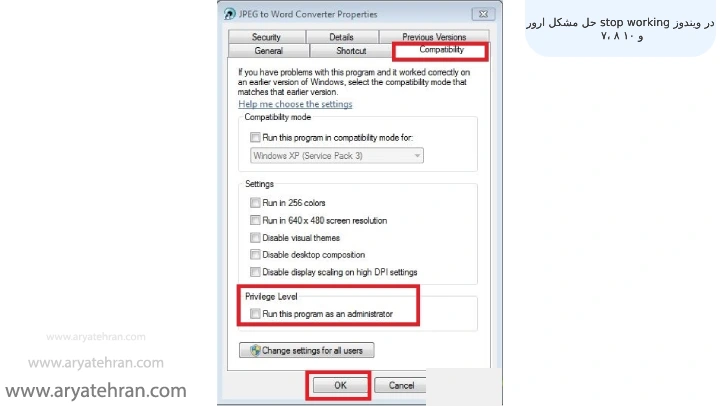
- با ویروس یابی به جنگ stop working بروید
بدافزارها و ویروس های مخرب یکی دیگر از دلایلی است که می تواند موجب کرش شدن برنامه شود. این ویروس ها می توانند مشکلات زیادی از قبیل آلوده کردن فایل های اجرایی و خراب کردن برنامه را در سیستم ما به وجود بیاورند. پس حتما باید یک آنتی ویروس خوب روی سیستم خودتان نصب کنید. بعضی وقت ها ویروس ها می توانند از بعضی فایروال ها و آنتی ویروس ها عبور کنند، به همین دلیل توصیه می شود هر چند وقت یک بار سیستم خود را اسکن کنید. می توانید از ابزار Windows Defender که در خود ویندوز وجود دارد، هرچند وقت یک بار سیستم خود را اسکن کنید. برای استفاده از این ابزار و همینطور حل مشکل بسته شدن برنامه ها لازم است کارهای زیر را انجام دهید:
- در منوی جست و جوی start عبارت Windows Defender را سرچ کنید.
- سپس ابزار Windows Defender را انتخاب کنید.
- و بعد گزینه ی Advanced Scans را انتخاب نمایید.
- بعد از انجام مراحل بعدی سیستم شما ریستارت می شود، پس برنامه های مهم مانند ورد را ذخیره کنید.
- در پنجره ای که ظاهر شده، گزینه ی Windows Defender Offline Scan را انتخاب نمایید.
- روی scan now کلیک کنید.
- در این مرحله کامپوتر شما ریستارت می شود و فرآیند اسکن شروع می شود.( این فرآیند ۱۵ تا ۲۰ دقیقه زمان می برد.)
همان طور که میدانید شما در دوره icdl میتوانید مهارت های هفتگانه کامپیوتر را یاد بگیرید کار با نرم افزار های کاربردی آفیس مانند ورد، پاورپوینت، اکسل و اکسس را یاد بگیرید. اگر میخواهید برای آزمون فنی حرفه ای icdl اماده شوید میتوانید با مراجعه به صفحه نمونه سوالات icdl به جامع ترین بانک سوالات آزمون مهارت های هفتگانه دسترسی پیدا کنید.
- حل مشکل close the program با حذف فایل های موقت
درسته که بعضی وقت ها فایل های موقت لازم می شوند اما بعد از مدتی می توانند مشکل ساز شوند. قطعا شما می توانید بدون آن ها کارتان را بدون مشکلی ادامه دهید، بنابراین برای جلوگیری از بروز مشکل هرچند وقت یکبار آن ها را حذف کنید. برای این کار می توانید از برنامه های جانبی استفادهکنید اما خود ویندوز هم یک ابزار سیستمی دارد که باید مراحل زیر را انجام دهید:
- Computer را باز کنید.
- بر روی درایو مورد نظر راست کلیک کرده و سپس peroperties را انتخاب نمایید.
- Disk cleanup را انتخاب نمایید.
- فایل های موقت را علامت بزنید.
- در نهایت برای تایید ok را بزنید.
- حل مشکل Stop Working با اجرای SFC و DISM
احتمال دارد که خطای stop working به علت خرابی فایل های سیستمی پیش بیاید. به روز رسانی های مکرر و نرم افزار های مخرب می توانند سبب به وجود آمدن این مشکل شوند. برای حل این مشکل سراغ ابزارهای: SFC و DISM می رویم.
- از منوی Start عبارت Command Prompt را جستجو کنید.
- Command Prompt (Admin) را اجرا کنید.
- دستور sfc/scannow را وارد کنید.
- بعد از اتمام این فرایند کامپیوتر خود را ریستارت کنید.
هنگام بررسی فایل های سیستمی SFC اولین قدم عیب یابی است اما اگر نتواست به شما کمک کند سراغ DISM بروید. برای استفاده از آن مراحل زیر را انجام دهید:
- از منوی Start عبارت Command Prompt را جستجو کنید.
- Command Prompt (Admin) را اجرا کنید.
- دستور DISM.exe /Online /Cleanup-image /Restorehealth را وارد کنید.
- حالا فرایند اسکن شروع می شود و فایل های سیستمی خراب تعمیر می شوند.
اگر میخواهید فایلی را در ویندوزتان مخفی کنید تا در هیچ شرایطی کسی به آن دسترسی نداشته باشد حتما مقاله نحوه مخفی کردن فایل در کامپیوتر را مطالعه کنید.
حل مشکل Stop Working در Kmplayer و سایر برنامه ها
احتمال دارد به علت به روز رسانی های مکرر مجوز های داده شده، لغو شده باشند، همین امر می تواند مانع از اجرای صحیح برنامه شده باشند. برای حل این مشکل لازم است مراحل زیر را طی کنید:
- روی آیکن Computer کلیک راست کنید، سپس Propertie را انتخاب کنید.
- Advanced System Settings را انتخاب کنید.
- سربرگ Advanced را انتخاب کنید.
- در قسمت Performance دکمه Settings را انتخاب کنید.
- روی سربرگ Data Execution Prevention کلیک کنید.
- گزینه Turn On DEP For All Programs And Services Except Those I Select را انتخاب کنید.
- روی Add کلیک کنید و پوشه برنامه مشکل دار را انتخاب کنید و فایل اجرایی برنامه را کلیک کنید.
- استثناها را تنظیم کنید و برای اعمال تغییرات روی OK کلیک کنید.
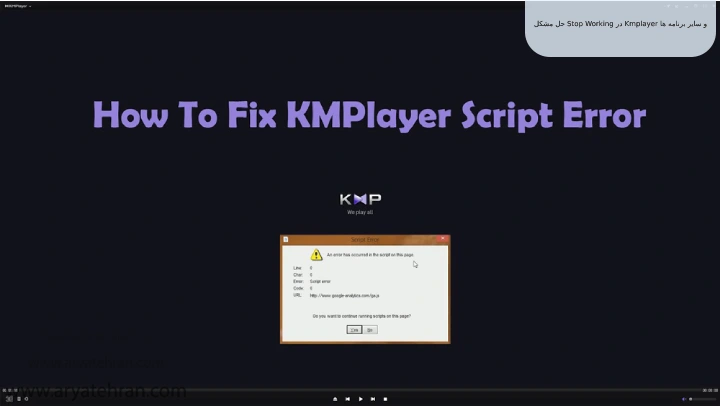
رفع مشکل Stop Working در بازی
اگر به طور ناگهانی بازی شما بسته شد، اول دو مورد را بررسی کنید:
- وجود نسخه ها و برنامه های اضافه مانند DirectX، NET Framework یا کلاینت های جانبی
- درایورهای پردازنده کارت گرافیک
بعد از اینکه از نصب تمام بازی های مورد نیاز اطمینان حاصل کردید، از نصب و به روز رسانی درایو های ضروری هم مطمئن شوید. برای انجام این کار مراحل زیر را طی کنید:
- در کادر جستجوی Start عبارت Device Manager را تایپ کنید.
- Device Manager را باز کنید.
- به قسمت Display Drivers بروید. روی کارت گرافیک راست کلیک کنید و گزینه Update Driver را انتخاب کنید.
حل مشکل STOPPED WORKING ویندوز اکسپلورر
اگر موقع استفاده از ویندوز اکسپلورر با این خطا مواجه شدید، طبق مراحل زیر پیش برید.
فایل اجرایی ویندوز اکسپلورر Explorer.exe نام دارد و در مسیر C:\Windows واقع شده است.
این فایل را به مسیر دیگری مانند C:\Windows\System32 انتقال دهید.
- حل مشکل Stop Working ویندوز اکسپلورر در ویندوز ۱۰، ۸ و ۷
برخی مواقع چون فایل های تصویری خراب می شوند،ویندوز اکسپلورر متوقف می شود. برای حل این مسئله WINDOWS EXPLORER را باز کنید، از گوشه سمت چپ، Organize را انتخاب کنید و از گزینه ی Folder And Search Options را انتخاب کنید.
به سربرگ View بروید. گزینه Always Show Icons, Never Thumbnails را انتخاب کنید.
اگر میخواهید فایل و یا پوشه و درایوی را در سیستم تان رمزگذاری کنید تا هر کسی نتواند به آن دسترسی پیدا کند حتما مقاله نحوه ی رمز گذاری فایل و پوشه و درایو در ویندوز را مطالعه کنید.
حل ارور Has Stopped Working با کمک (CMD)
- روی دکمه start کلیک کنید، و عبارت cmd را جست و جو کنید.
- روی cmd کلیک راست کنید و گزینه ی Run Administrator انتخاب کنید.
- عبارت sfc /scannow را تایپ کنید و اینتر کنید. سپس منتظر بمانید تا فرآیند بررسی و تعمیر ۱۰۰% کامل شود.
- حل مشکل Stop Working بازی ها و برنامه ها در ویندوز ۱۰، ۸ و ۷
اگر سیستم خود را در حالت safe mode راه اندازی کردید و بازهم برنامه های شما متوقف می شود این مراحل را انجام دهید:
- در کادر جست و جوی start عبارت msconfig را تایپ کنید.
- روی msconfig کلیک راست کنید. گزینه ی Run As Administrator را انتخاب کنید. حال ابزار System Configuration اجرا می شود
- روی سربرگ general کلیک کنید و Selective Atartup را انتخاب کنید، سپس گزینه ی Load Startup Items را از حالت انتخاب خارج کنید.
- حالا به سربرگ Services بروید. گزینه Hide all Microsoft services را انتخاب کنید. سپس دکمه Disable all را انتخاب کنید.
Ok را بزنید و سیستم را در مد نرمال راه اندازی کنید. بعد از اینکه سیستم به حالت نرمال بارگذاری شد این مراحل را انجام دهید. روی دکمه Start کلیک کنید و در کادر جستجو عبارت msconfig را سرچ کنید. روی msconfig راست کلیک کنید و گزینه Run As Administrator را انتخاب کنید. روی سربرگ General کلیک کنید و گزینه Normal startup را انتخاب کنید. روی OK کلیک کنید. کامپیوتر را ریستارت کنید.
حذف برنامه های خراب ازدstartup هم کار بعدی ای است که باید انجام دهید. برای انجام این کار ابتدا باید روی سربرگ startup کلیک کرده و سپس برنامه های خراب و ناخواسته را از حالت انتخاب خارج کنید.
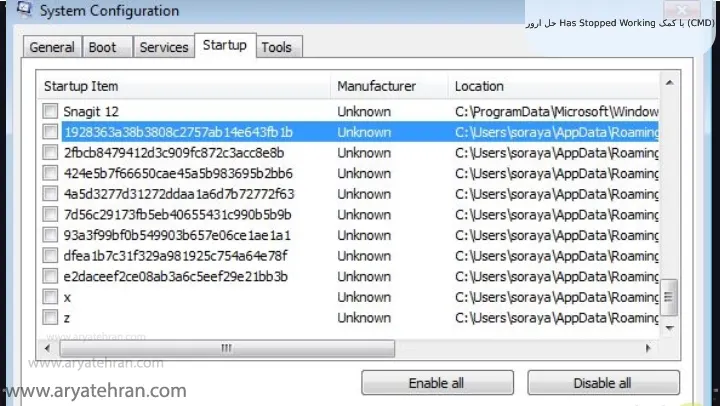
حل مشکل stop working با نصب آخرین نسخه ی ویندوز
آخرین نسخه ی ویندوز را نصب کنید، تمام درایورهای دستگاه رایج در زمان طول به روز رسانی آپدیت می شوند.
برای آپدیت ویندوز، ابتدا به کنترل پنل بروید، سپس ویژیگی windows update را فعال کنید و بعد از اتصال به اینترنت، آخرین نسخه ی ویندوز جست و جو می شود، بعد از مشاهده ی نتیجه، آن را دانلود و نصب کنید.
- خرابی رم موجب نمایش پیغام خطای close the program
اگر اطمینان حاصل کردید که خطای stop working نرم افزاری نیست، احتمال دارد رم سیستمتان دچار مشکل شده باشد و باید یک رم دیگر روی سیستم خود نصب کنید.
چرا فقط موقع برخی از بازی های کامپیوتری با ارور has stopped working رو به رو می شویم
علت دقیق این خطا مشخص نیست( البته در بالاتر راجع به آن توضیح دادیم) ولی عموما با حذف و نصب مجدد مشکل بر طرف می شود.
این هم ناگفته نماند که در اکثر مواقع دلیل ارور has stopped working به دلیل کرک نبودن آن برنامه است یا اینکه کرک آسیب دیده است و یا نیاز به به روز رسانی دارد، بنابراین لازم است کرک جدید بازی را دانلود کرده و آن را نصب کنید.
ساده ترین روش حل ارور stop working چیست
دکمه ی windows و R را هم زمان فشار دهید، در پنجره ی Run عیارت cmd را جست و جو کرده و cmd را اجرا نمایید و سپس در آن BCDEdit.exe/set{current}nx Always off تایپ و سپس Enter را بزنید. سپس سیستم خود را ریستارت کنید.
اگر میخواهید به کیبور مجازی ویندوز دسترسی پیدا کنید و آن را فعال نمایید تا بدون نیاز به کیبور تایپ خود را انجام دهید حتما مقاله کیبورد مجازی را مطالعه کنید تا نحوه فعال سازی کیبورد مجازی به شما آموزش داده شود.
از حذف مقادیر رجیستری غافل نشوید.
زمانی که بیش از یک بار برنامه ی حذف شده را نصب کنید، احتمال دارد بعضی از فایل ها در رجیستری ویندوز باقی مانده باشد. به همین دلیل شما باید رجیستری را پاک کنید. این کار سبب حذف تمام مقادیر باقی مانده برنامه خراب شده می شود. فراموش نکنید که پرونده ها را باید از پوشه ی نصب در پارتیشن c پاک شود.
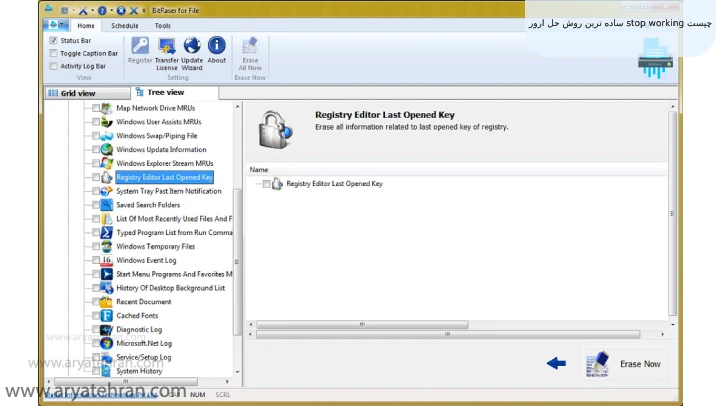
فقط توجه داشته باشید که قبل از اعمال هر گونه تغییری در ویندوز ابتدا از آن نسخه ی پشتیان تهیه کنید. این کار باعث می شود که بتوانید همه چیز را بازیابی کنید و جلوی آسیب های جبران ناپذیر را بگیرید.
جمعبندی
در این مقاله صفر تا صد حل مشکل ارور stop working در ویندوز ۷، ۸ و ۱۰ را به شما آموزش دادیم. اگر سوالی در هر بخش دارید میتوانید در قسمت نظرات مطرح کنید تا اساتید ما در اسرع وقت پاسخ شما را بدهند.
سوالات متداول
روش های مختلفی برای حل مشکل ارور stop working در ویندوز ۷، ۸ و ۱۰ وجود دارد که در این مقاله تمام این روش ها به صورت تصویری آموزش داده شده است و شما میتوانید با این روش ها به طور کامل این ارور را رفع نمایید.
برای رفع این مشکل کلید های ترکیبی windows و R را فشار دهید. در قسمت سرچ ویندوز یا Run کلمه cmd را تایپ و سرچ کنید و در صفحه باز شده دستور BCDEdit.exe/set{current}nx Always off را بنویسید و اینتر را بزنید. سیستم تان را ریستارت کنید. ارور رفع شده است.



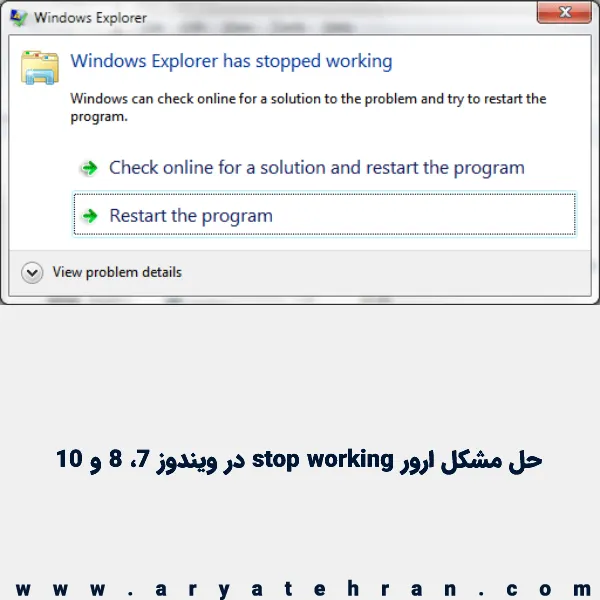








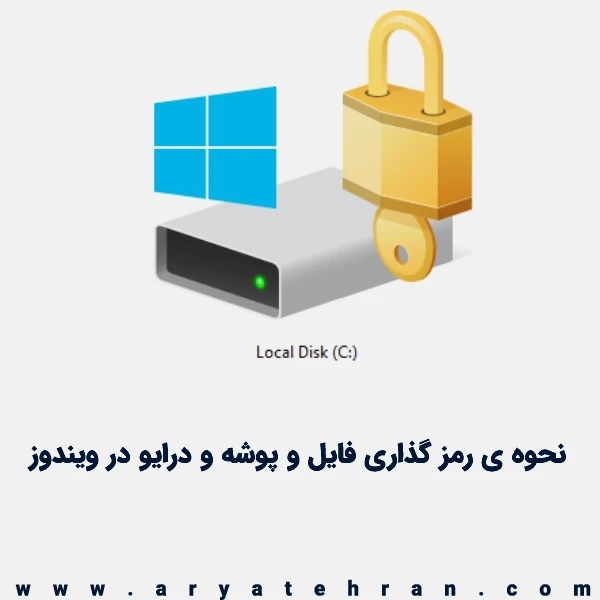



سپهر –
خدایی دمتون گرم خیلی وقت بود این مشکل را داشتم با همون راه حل اول حل شد خدا خیرتون بده